Che si tratti di Windows o Mac, la maggior parte degli utenti preferisce collegare il mouse quando il laptop è su un tavolo. Anche se i trackpad su MacBook sono davvero buoni, gli utenti che hanno utilizzato un mouse potrebbero voler collegare un mouse per completare il lavoro e disattivare il trackpad fino a quando il mouse è collegato.

La cosa buona è che spegnere il trackpad in Mac OS X è un compito abbastanza semplice. In Windows (esclusi i notebook che includono pulsanti fisici per disattivare rapidamente il touchpad) è necessario utilizzare strumenti di terze parti o disattivare l'hardware in Gestione periferiche per disattivare il trackpad o il touchpad e non è possibile disattivare automaticamente il touchpad touchpad quando si collega un mouse.
OS X offre un'opzione per ignorare il trackpad incorporato quando è collegato un mouse o trackpad wireless. Ciò significa che quando colleghi un mouse o un trackpad wireless, OS X disattiva automaticamente il trackpad integrato e ti consente di continuare a utilizzare il mouse o il trackpad wireless collegato.
In questa guida, mostreremo come è possibile configurare OS X per disabilitare il trackpad quando è collegato un mouse.
Configura OS X per ignorare il trackpad integrato
Passo 1: Apri la finestra delle Preferenze di Sistema. Per fare ciò, puoi digitare Preferenze di Sistema nella casella di ricerca di Spotlight e premere il tasto Invio o aprire Launchpad e quindi fare clic sull'icona Preferenze di Sistema.
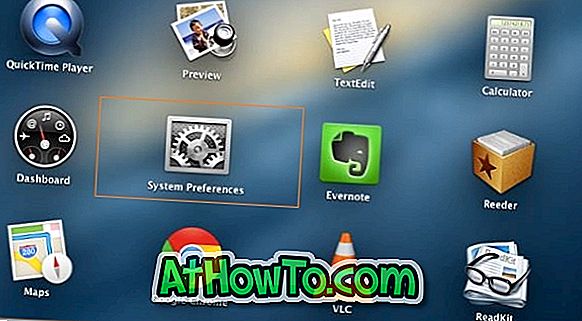
Passo 2: Una volta aperta la finestra delle Preferenze di Sistema, fare clic sull'icona Accessibilità (vedi immagine).
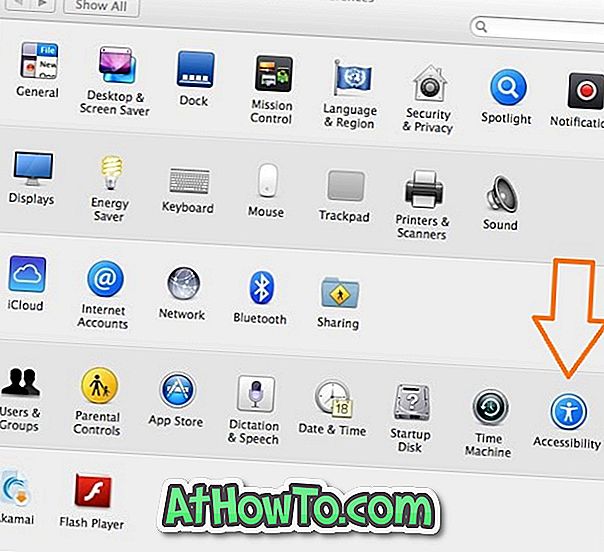
Passaggio 3: nel riquadro sinistro della finestra Accessibilità, fare clic sull'opzione Mouse e trackpad per visualizzare un'opzione denominata Ignora trackpad incorporato quando è presente il trackpad del mouse o wireless.
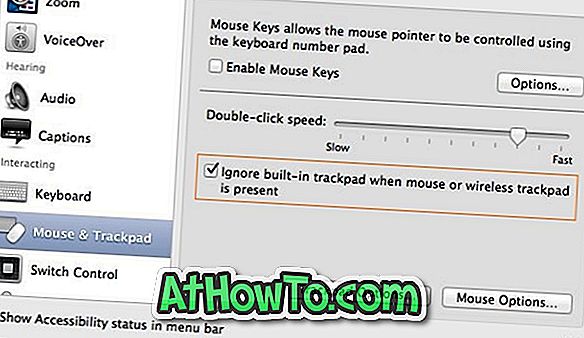
Seleziona la casella accanto a Ignora trackpad incorporato quando è presente l' opzione trackpad del mouse o wireless, quindi chiudi la finestra Accessibilità. Questo è tutto! D'ora in poi, ogni volta che colleghi un mouse o un trackpad wireless, OS X disabilita automaticamente il trackpad. Il trackpad integrato viene attivato una volta scollegato il mouse o il trackpad wireless.
Come impostare Windows come sistema operativo predefinito su Mac che esegue Windows in dual-boot utilizzando Boot Camp e come riavviare rapidamente in Windows dalle guide di OS X potrebbe interessarti.














